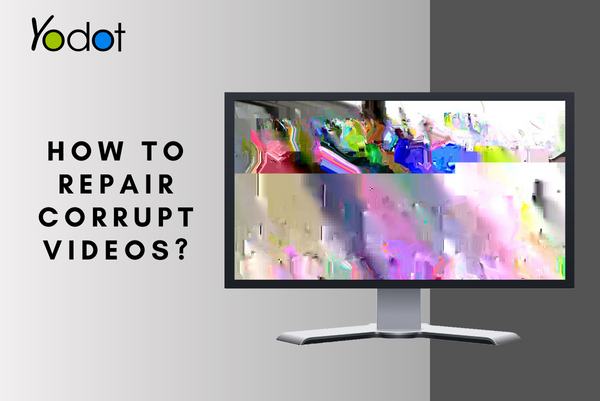
J’ai eu un problème similaire avec un fichier vidéo corrompu que je ne pouvais pas ouvrir avec mon lecteur vidéo. L’installation d’autres lecteurs multimédias n’a pas résolu le problème. Lors de la tentative d’ouverture du fichier, les lecteurs multimédias n’ont donné qu’un message d’erreur. Quelque chose comme ceci : « Ce fichier est soit corrompu, soit non pris en charge. » Cela me semblait étrange puisque le fichier avait une taille et une extension valides. J’étais à peu près sûr que les données vidéo étaient toujours dans le fichier.
– Quora
Ci-dessus, l’utilisateur a rencontré une erreur de fichier vidéo corrompu lorsqu’il a essayé de lire sa vidéo dans un lecteur multimédia. Cet article propose une solution au problème, comme pour les utilisateurs qui ont rencontré le même problème. Apprenons à connaître les causes de la corruption du fichier vidéo avant de connaître les solutions pour corriger l’erreur.
Symptômes d’un fichier vidéo corrompu:
Problème de synchronisation audio – L’audio ne sera pas synchronisé avec la vidéo ; l’audio joue avant ou après la vidéo. Cela peut être le symptôme d’une vidéo MP4/MOV corrompue.
Codec audio vidéo manquant – Si le codec est manquant dans le lecteur multimédia ou est incompatible avec les lecteurs multimédias, c’est un signe de corruption vidéo.
Lecture vidéo lente – Si la lecture de la vidéo est lente ou prend trop de temps à charger, cela peut être un symptôme de corruption de la vidéo MP4.
Messages d’erreur – Le lecteur multimédia affiche un message d’erreur indiquant « Le fichier ne peut pas être ouvert », « Le format de fichier n’est pas pris en charge », etc.
Lecture de la vidéo avec erreur – Votre vidéo, par exemple, la vidéo MOV se fige à des endroits précis pendant la lecture de la vidéo, les secousses, etc. ; cela indique clairement un fichier vidéo corrompu.
Causes d’un fichier vidéo MP4/MOV corrompu
Problèmes matériels ou logiciels – Un matériel ou un logiciel obsolète peut causer un problème avec le lecteur et entraîner une corruption des fichiers vidéo.
Interruptions pendant l’enregistrement – Des interruptions telles qu’une panne de courant, une batterie faible, etc. entraînent la corruption du fichier vidéo.
Erreurs du système de fichiers – Ce problème est causé par des périphériques de stockage ou des disques durs endommagés.
Intrusion de virus – Tout logiciel malveillant sur votre système corrompra le fichier vidéo et rendra le fichier illisible. Assurez-vous toujours que votre système est exempt de virus.
Arrêt incorrect – Arrêter le système de manière incorrecte pendant la lecture de la vidéo ou éteindre l’appareil pendant l’enregistrement de la vidéo entraînera une corruption.
Feuille de route pour Reparer Fichier Video Corrompu
Dans cette section, nous verrons les solutions possibles pour réparer les fichiers vidéo corrompus :
Passer à un autre lecteur vidéo
La lecture de la vidéo dans un autre lecteur vidéo peut réparer la vidéo corrompue. Cependant, parfois, le lecteur multimédia génère une erreur en raison de problèmes techniques et d’autres raisons. Essayez donc de lire la vidéo dans un autre lecteur et vérifiez si le problème est résolu.
Modifier le format de fichier vidéo
La modification du format de fichier peut résoudre le problème de vidéo corrompue. Par exemple, changer le format de fichier MP4 au format AVI corrigera l’erreur. Essayez cette méthode et résolvez le problème.
Réparer un Fichier Vidéo Corrompu en utilisant VLC Media Player:
- Réparer les fichiers vidéo MP4 et MOV corrompus avec transcodage à l’aide de VLC
Cette méthode fera en sorte que les fichiers vidéo MP4 et MOV soient lus dans un lecteur multimédia incompatible en les transcodant à l’aide de VLC. Par exemple, QuickTime Player peut ne pas lire les vidéos MP4 si elles ne sont pas encodées avec les codecs MPEG-2 et MPEG-4. Suivez les étapes ci-dessous pour réparer les fichiers MP4 et MOV avec transcodage en utilisant VLC :
- Tout d’abord, ouvrez VLC Media Player et cliquez sur Media → Convert/Save.
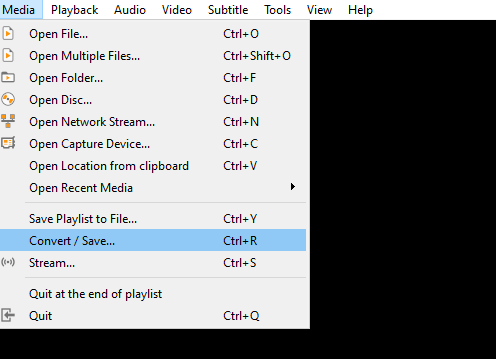
- Une fenêtre Open Media apparaîtra sur ce clic sur Add pour joindre le fichier MP4 & MOV, qui doit être transcodé.
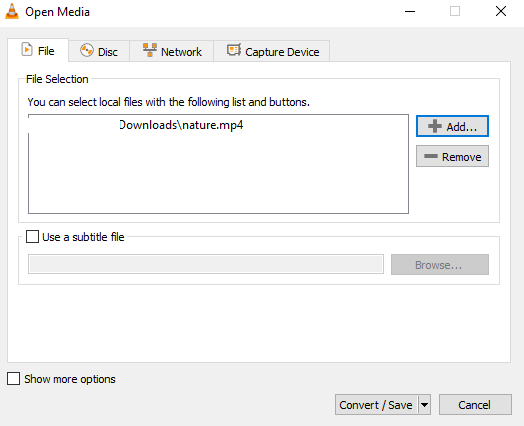
- Cliquer sur Convert/Save, et dans le Convert l’écran, indiquez le nom et l’emplacement du fichier dans Destination file option.
- Cliquez sur le codec d’entrée préféré, qui est disponible sur le Profile liste.
- Vous pouvez modifier les paramètres de profil spécifiés en choisissant Edit Selected Profile et créer un nouveau profil ou supprimer tout profil existant. Et enfin, cliquez sur Start.
- Réparation MP4 et MOV par la fonction VLC Video Fix
Modifiez les extensions de fichier MP4 et MOV en extension .avi pour utiliser cette fonctionnalité et utilisez également cette fonctionnalité pour réparer l’index de fichier corrompu et l’en-tête de fichier, etc.
Note – Travaillez sur la copie du fichier MP4/MOV pour éviter d’autres problèmes.
Suivez les étapes pour réparer les fichiers MOV/MP4 en utilisant l’extension AVI dans VLC:
- Sélectionnez le fichier en faisant un clic droit dessus et cliquez sur Rename pour renommer le fichier avec l’extension .avi et appuyez sur Enter
- Lancez le VLC et sélectionnez Tools → Preferences → Input or Codecs
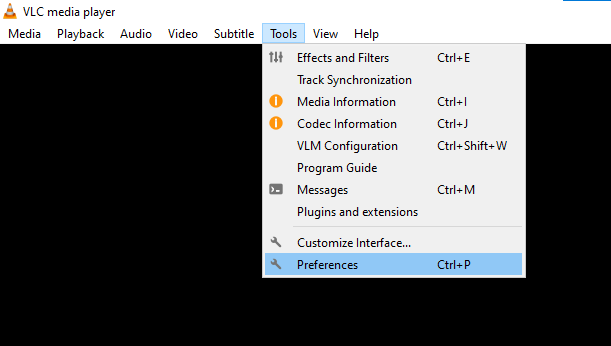
- Sélectionner Always Fix dans le menu déroulant à côté de Repair AVI Files.
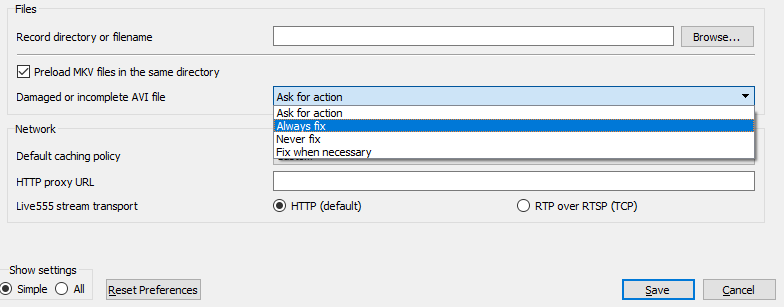
- Et cliquez sur Save.
Comment Réparer un Fichier Vidéo MP4 Corrompu on Mac Via QuickTime
À l’aide du lecteur multimédia QuickTime, vous pouvez vérifier et réparer les fichiers vidéo corrompus sur votre Mac. Suivez les étapes ci-dessous pour réparer votre fichier vidéo MP4 corrompu par le lecteur Quicktime.
- Lire la vidéo en QuickTime,sélectionnez l’onglet de la fenêtre et cliquez sur Show Movie Inspector; sélectionnez l’onglet de la fenêtre et cliquez sur
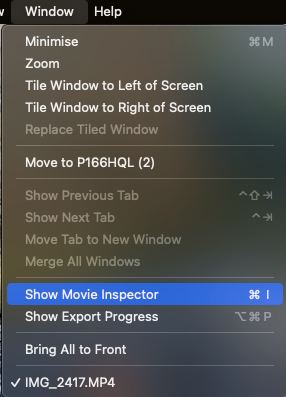
- Si l’écran noir apparaît, le fichier vidéo MP4 est peut-être corrompu, puis sélectionnez le Edit sous le menu QuickTime.
- Sélectionner Preferences → QuickTime Preferences et cliquez sur Update pour mettre à jour le lecteur.
- À la fin, Restart le lecteur QuickTime.
Aucune des méthodes n’a fonctionné. Ainsi, la vidéo est gravement corrompue, mais ne vous inquiétez pas, vous pouvez réparer les fichiers vidéo corrompus à l’aide d’un logiciel de réparation vidéo tel que l’outil Yodot Video Reparation.
Réparation de fichiers vidéo corrompus à l’aide d’un outil de réparation vidéo efficace – Yodot Video Reparation
La Yodot Video Reparation L’outil est construit avec un algorithme avancé pour réparer les fichiers vidéo gravement corrompus ou endommagés. Le logiciel fonctionne en mode lecture seule, il n’affectera donc pas le fichier vidéo d’origine, et même un utilisateur novice peut utiliser le logiciel pour réparer le fichier vidéo grâce à son interface utilisateur simple. Téléchargez et essayez l’outil maintenant pour réparer vos vidéos corrompues.
Comment Réparer un Fichier Vidéo Corrompu:
- Téléchargez et installez le Yodot Video Repair outil en utilisant les boutons de téléchargement ci-dessus.
- Une fois que vous lancez l’outil, sélectionnez le fichier vidéo corrompu en cliquant sur Browse puis cliquez sur le Repair boutons.
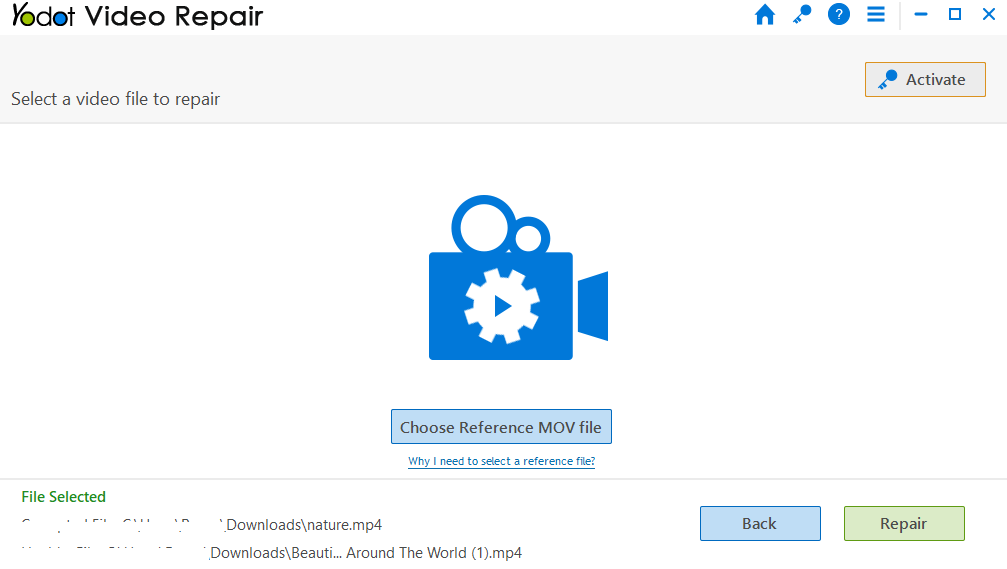
- Maintenant, le logiciel commence à réparer le fichier vidéo corrompu.
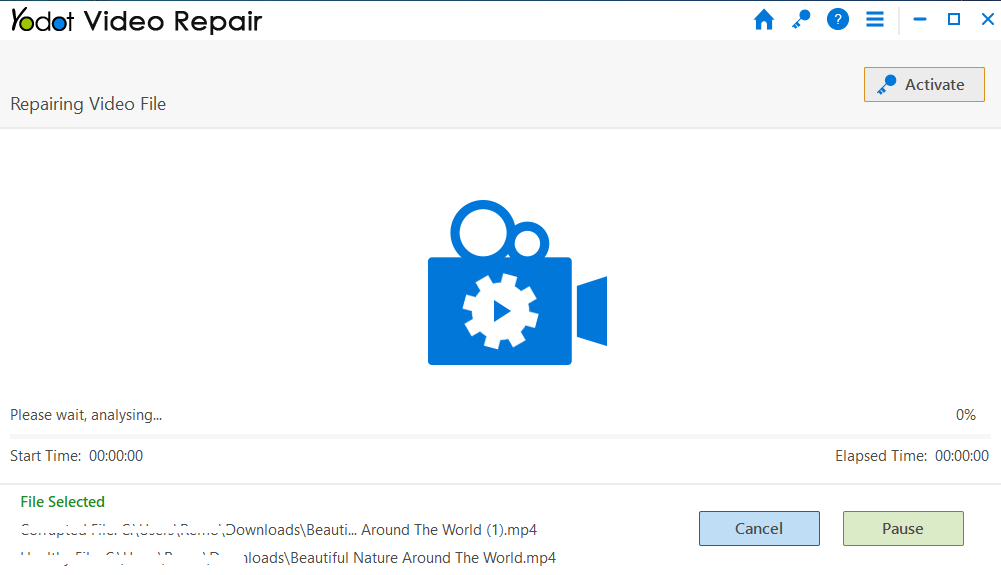
- L’application vous permet Preview le fichier vidéo réparé pour évaluer le taux de réussite.
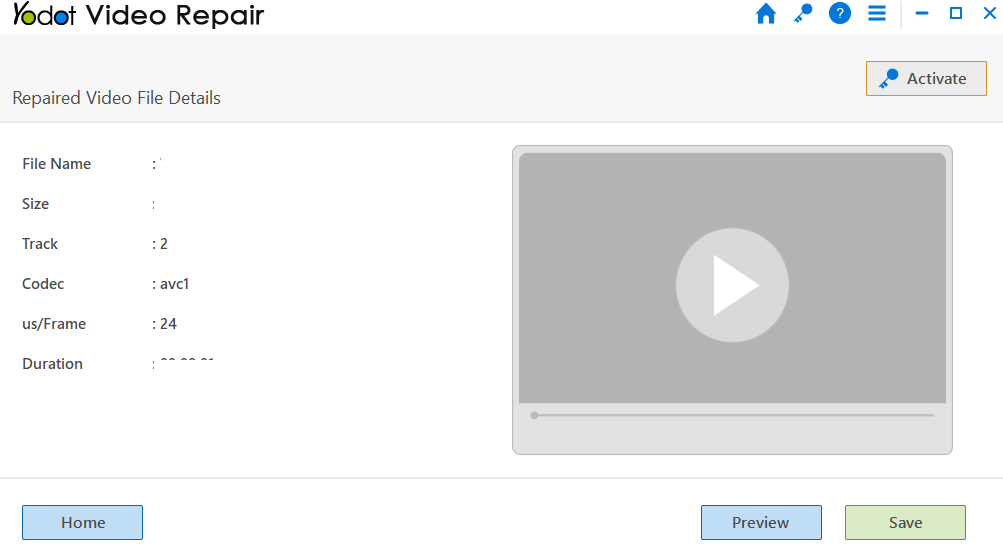
- Enfin, une fois que vous êtes satisfait de la vidéo réparée, Save à l’endroit souhaité.
Remarque : parfois, non seulement avec des fichiers vidéo corrompus, face à des problèmes également avec des fichiers vidéo Go Pro corrompus.
Conseils pour éviter la corruption de fichiers vidéo :
- Faites une copie du fichier vidéo d’origine afin que si quelque chose arrive au fichier vidéo d’origine, une copie du fichier vous évitera le problème.
- Sauvegardez le fichier vidéo sur un autre support, tel que USB, Cloud Storage, etc.
- Gardez votre système d’exploitation et votre antivirus à jour.
Conclusion:
Nous avons bien étudié le sujet et couvert les moyens possibles de réparer la vidéo corrompue. Utilisez efficacement les méthodes manuelles pour résoudre le problème. Si votre fichier vidéo est gravement corrompu ou endommagé, utilisez le Yodot Video Reparation outil pour réparer rapidement les vidéos corrompues.